Reklama
Windows 8 prináša niekoľko zmien týkajúcich sa hesla. Používa sa Účty spoločnosti Microsoft Spoločnosť Microsoft NIE JE pripravená podporovať systém Windows 8: PrípadWindows 8 je na nás! Nadšený, nainštaloval som lesklý nový OS a pokúsil som sa nainštalovať svoju prvú aplikáciu z nového obchodu, len aby som dostal upozornenie, že môj „nákup nemohol byť dokončený“ (to bolo ... Čítaj viac predvolene to znamená, že vaše prihlasovacie heslo je rovnaké ako heslo pre váš účet Microsoft online. Toto heslo môžete obnoviť online, ak na to niekedy zabudnete. Windows 8 vám tiež umožňuje vytvárať heslá pre obrázky, čo je ideálna funkcia pre tablety s dotykovou obrazovkou.
Nová verzia systému Windows má tiež mnoho funkcií zabudovaných do predchádzajúcich verzií systému Windows, napríklad skryté možnosti prihlásiť sa automaticky Dva jedinečné spôsoby prihlásenia do počítača so systémom Windows bez zadania hesla Čítaj viac . Funkcie, ako sú obrázkové heslá, môže používať ľubovoľný typ používateľského účtu, musíte ho však resetovať vaše heslo pre systém Windows staromódnym spôsobom, ak používate miestny používateľský účet a zabudnete ho heslá.
Automaticky sa prihlásiť do systému Windows
Heslá sú dôležitou bezpečnostnou funkciou, ale pravdepodobne sa s nimi nebudete chcieť obťažovať. Ak máte stolný počítač Laptop vs. Desktop: Klady, zápory, a ktoré by ste mali dostať?Nákup nového počítača, ale nie ste si istí, či si vybrať notebook alebo stolný počítač? Tu je návod, ako sa rozhodnúť, ktorý je pre vás najlepší. Čítaj viac na bezpečnom mieste si môžete zvoliť preskočenie výzvy na zadanie hesla a automatické prihlásenie systému Windows.
Ak to chcete urobiť, stlačením klávesov Windows + R otvorte dialógové okno Spustiť. Do dialógového okna napíšte netplwiz a stlačte kláves Enter.
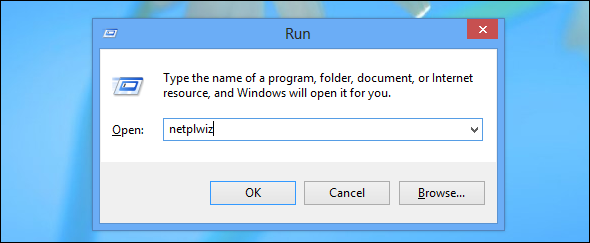
Zrušte začiarknutie políčka „Používatelia musia zadať používateľské meno a heslo, aby mohli používať tento počítač“ a kliknite na tlačidlo OK.
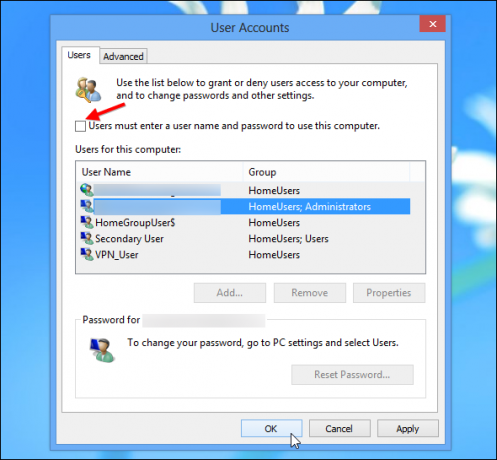
Zobrazí sa výzva na zadanie hesla. Systém Windows si toto heslo zapamätá a použije ho na automatické prihlásenie.
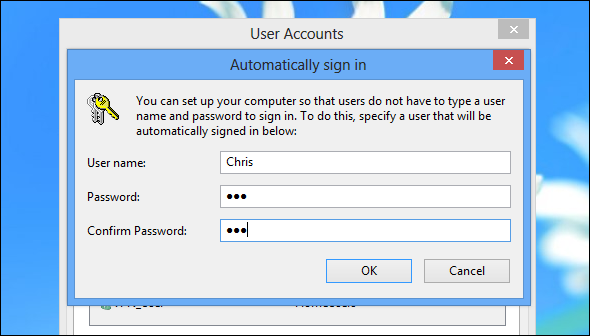
Zmeň si heslo
Ak chcete zmeniť svoje heslo, otvorte kúzlo Nastavenia (stlačte Kláves Windows + I Klávesové skratky systému Windows 101: Ultimate GuideKlávesové skratky vám môžu ušetriť hodiny času. Osvojte si univerzálne klávesové skratky systému Windows, klávesové triky pre konkrétne programy a niekoľko ďalších tipov na urýchlenie práce. Čítaj viac rýchlo otvorte kúzlo nastavení) a vyberte možnosť Zmeniť nastavenia PC.
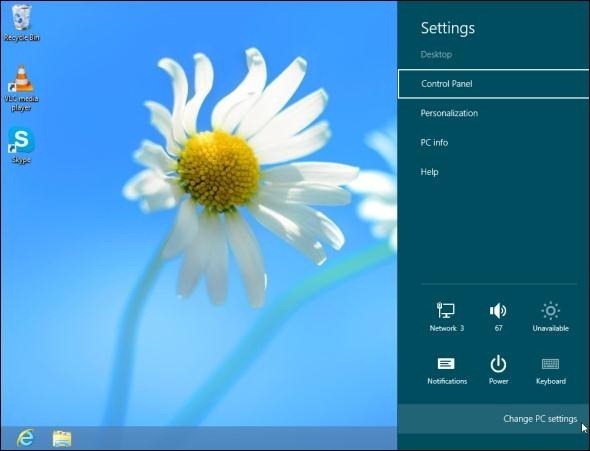
Vyberte kategóriu Používatelia a kliknite na tlačidlo Zmeniť heslo. Zobrazí sa výzva na zadanie aktuálneho a nového hesla.
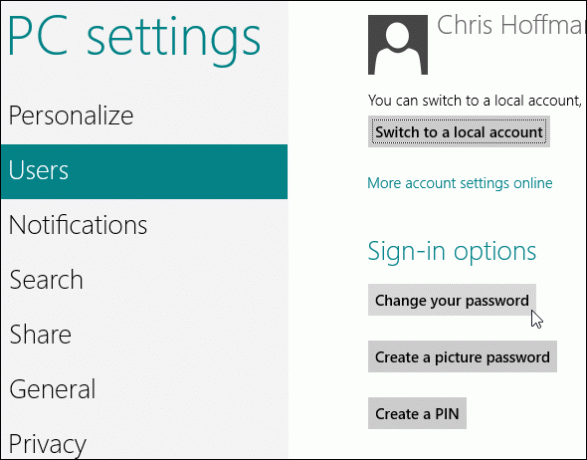
Heslo účtu Microsoft nie je možné zmeniť z verzie ovládacieho panela pre stolné počítače. Uvidíte iba odkaz, ktorý vás zavedie do aplikácie nastavení počítača. Ak namiesto účtu Microsoft používate lokálny používateľský účet, môžete si normálne zmeniť heslo z ovládacieho panela.
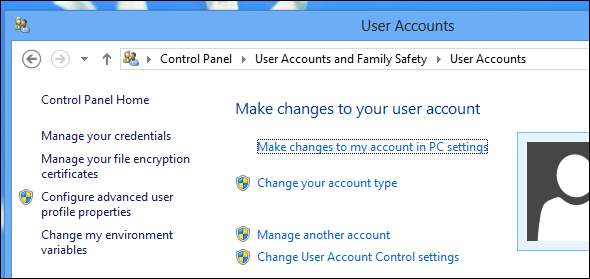
Obnovte heslo účtu Microsoft
Ak namiesto miestneho používateľského účtu používate účet Microsoft, môžete svoje heslo obnoviť online, ak ho zabudnete. Ak to chcete urobiť, navštívte stránku na stránke Obnovenie hesla na webových stránkach spoločnosti Microsoft. Zadajte e-mailovú adresu svojho účtu a zadajte CAPTCHA kód Všetko, čo ste chceli vedieť o CAPTCHA, ale báli ste sa opýtať [Vysvetlenie technológie]Milovať ich alebo nenávidieť - CAPTCHA sa stali všadeprítomnými na internete. Čo je vlastne CAPTCHA a odkiaľ pochádza? Pokorný CAPTCHA zodpovedný za namáhanie očí po celom svete ... Čítaj viac aby ste potvrdili, že ste človek, nie robot.
Existuje niekoľko spôsobov, ako získať resetovací odkaz, napríklad prostredníctvom e-mailu na adresu spojenú s vaším účtom, kódu odoslaná prostredníctvom SMS správy na telefón, ktorý ste priradili k svojmu účtu, a do počítača, ktorému ste dôverovali pri prístupe k vášmu Microsoftu zodpovednosti.
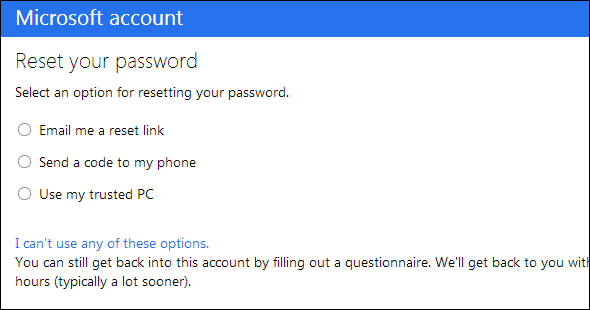
Obnovte heslo miestneho účtu
Ak používate miestny používateľský účet, musíte na získanie prístupu použiť tradičné metódy, ak zabudnete svoje heslo.
Rovnako ako Windows 7 aj Windows 8 obsahuje nástroj, ktorý vám umožní vytvoriť disketu na obnovenie hesla. Ak vopred vytvoríte disketu na obnovenie hesla, môžete ho v budúcnosti použiť, ak zabudnete svoje heslo. Ak chcete nástroj otvoriť, stlačte kláves Windows pre prístup na úvodnú obrazovku, napíšte disketu na obnovenie hesla a klepnite na kategóriu Nastavenia. Otvorte nástroj na vytvorenie disku na obnovenie hesla.
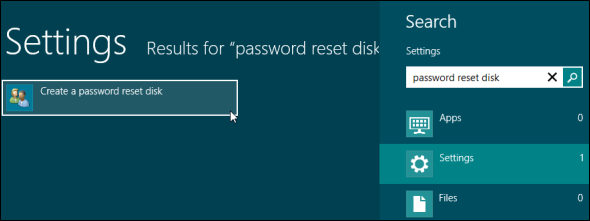
Ak ste nevytvorili disk na obnovenie hesla vopred, budete musieť použiť nástroj ako Ophcrack prelomiť svoje heslo WIndows Ako odomknúť počítač po zabudnutí Windows PrihlásenieObnovenie väčšiny hesiel nie je také ťažké, najmä hesla online. Existuje však jeden problém, ktorý vám môže pomôcť - vaše prihlasovacie heslo do systému Windows. Ak na to zabudnete, budete uzamknutý zo svojho ... Čítaj viac alebo a nástroj na obnovenie hesla, ako je napríklad disk s offline heslom NT 3 spôsoby, ako obnoviť zabudnuté heslo správcu systému WindowsZabudnutie hesla počítača je desivé, ale stále máte na výber. Tu sú tri jednoduché spôsoby obnovenia hesla správcu systému Windows a návratu do počítača. Čítaj viac .
Samozrejme môžete vždy preinštalovať systém Windows 8 a vytvoriť nové miestne používateľské konto, aby ste znova získali prístup k svojmu počítaču.

Vytvorte heslo k obrázku
Windows 8 vám tiež umožňuje prihlásiť sa pomocou hesla pre obrázok. Podobne ako mnoho vecí v systéme Windows 8 je táto funkcia navrhnutá pre dotykovú obrazovku. Je jednoduchšie prihlásiť sa do dotykový systém Windows s niekoľkými gestami na obrázku namiesto toho, aby ste klepali na virtuálnu klávesnicu. Majte však na pamäti, že nie sú také bezpečné ako skutočné heslá Ktoré sú bezpečnejšie, heslo alebo zámok vzoru?Naše smartfóny obsahujú veľa osobných informácií. Sú tam všetky vaše textové správy, e-maily, poznámky, aplikácie, údaje aplikácií, hudba, obrázky a ešte oveľa viac. Aj keď je to veľmi ... Čítaj viac . Často je možné zistiť, kde ste sa dotkli dotykovej obrazovky zvyšky, ktoré vaše prsty zanechávajú Ako bezpečne vyčistiť váš tablet alebo dotykový displej mobilného telefónuŠpina a nečistoty môžu ovplyvniť výkon dotykovej obrazovky. Takto to zastavíte čistením dotykovej obrazovky mobilného telefónu alebo tabletu. Čítaj viac .
Obrázkové heslá nenahrádzajú vaše súčasné heslo. Je to alternatívna metóda, pomocou ktorej sa môžete prihlásiť. Stále sa budete môcť prihlásiť pomocou svojho aktuálneho hesla.
Ak chcete vytvoriť heslo pre obrázok, kliknite alebo klepnite na tlačidlo Vytvoriť heslo pre obrázok v časti Používatelia aplikácie PC settings. (Odtiaľto môžete zvoliť aj vytvorenie kódu PIN. Kód PIN vám umožní odomknúť tablet klepnutím na niekoľko čísel namiesto zadania hesla, ale je zjavne menej bezpečné ako správne heslo, ktoré môže obsahovať viac ako len čísla.)
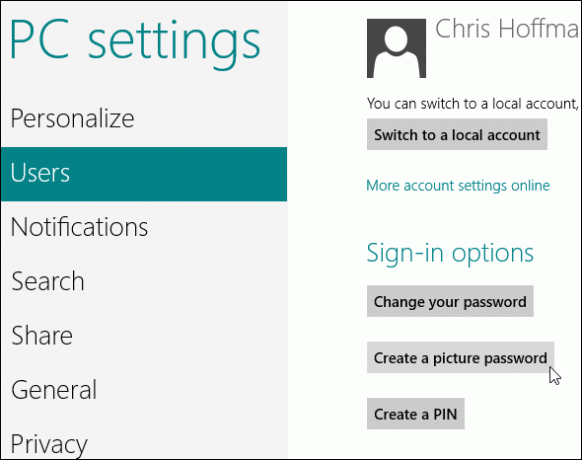
Pred vytvorením hesla pre obrázok musíte zadať svoje súčasné heslo. Potom budete môcť vybrať svoj vlastný obrázok.
Heslo k obrázku bude obsahovať niekoľko kruhov, priamych čiar a kohútikov na miestach, ktoré vyberiete na obrázku. Systém Windows si pamätá veľkosť, polohu a smer gest. Jednoduchým obrázkovým heslom môže byť napríklad rodinná fotografia, v ktorej poklepete na tváre ľudí v určitom poradí. To by však bolo celkom zrejmé. Pokúste sa vytvoriť menej zrejmý prvok obsahujúci ďalšie prvky, napríklad kruhy alebo čiary.
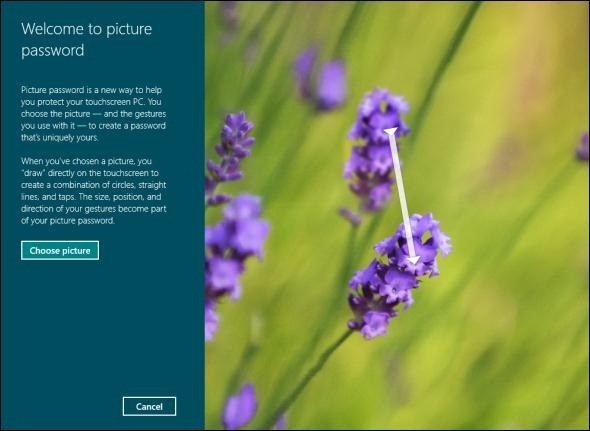
Ďalšie informácie o systéme Windows 8 si môžete stiahnuť náš bezplatný sprievodca systémom Windows 8 Sprievodca systémom Windows 8Táto príručka pre systém Windows 8 popisuje všetko nové o systéme Windows 8, od úvodnej obrazovky podobnej tabletu až po novú koncepciu aplikácie až po známy režim pracovnej plochy. Čítaj viac .
Máte nejaké ďalšie tipy týkajúce sa hesla pre Windows 8? Zanechajte komentár a zdieľajte ich!
Chris Hoffman je technologický bloger a všadeprítomný závislý na technológiách, ktorý žije v Eugene v Oregone.


